Beállítása tp-link router bridge módban (WDS)
Az útválasztók gyakran kell beállítani, hogy dolgozik, mint egy erősítő, vagy egy híd. Ezért ez az útmutató azok számára, akik megpróbálják beállítani a TP-Link dolgozni, mint egy híd a WDS módban. Mielőtt a folyamat leírása a munka, meg kell adni a pontos meghatározásával egy híd, és miben különbözik a repeater.
A kérdés, hogy az átjátszó üzemmódot már korábban felvetett. Meg kell jegyezni, hogy a modellek Tp-Link, ez a mód nem áll rendelkezésre. Például az Asus vagy Zyxel vannak, a beállítások van egy külön kapcsolóval. Ebben az esetben a készülék működik, mint egy igazi erősítő. TP-Link Ez a funkció csak bizonyos hozzáférési pontokat. A legtöbb szabványos modellek router, pl TL-WR941ND, TL-WR740N, TL-WR841N, TL-MR3220, TL-WR842ND csak változata a munka WDS - Bridge.
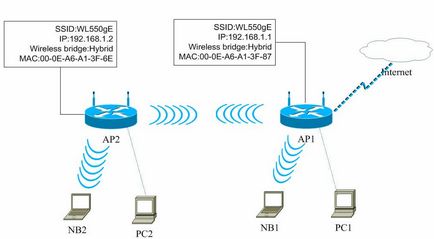
Mik a jellemzői a híd?
A tipikus összekötő híd egy pár eszköz vezeték nélküli kommunikációt. Ez a módszer akkor alkalmazható, ha szükséges fejleszteni vagy bővíteni a wifi hálózat. Világos, hogy a helyzet nem tekinthető a példa a router, amely elosztja a kapcsolatot. Ő hálózat nem terjed ki az egész teret, ezért bővíteni kell. Erre a célra a második router TP-LINK. Ez csatlakoztatva van, és konfigurálva szerint az alábbi utasításokat. Ennek eredményeképpen, ő veszi át a beállítást a fő berendezések és forgalmaz hálózat tovább. A különbség az erősítő lesz, hogy a híd, ha kap két független vezeték nélküli hálózat hozzáférési paraméterek.
elég kényelmes módszer, ha nincs más lehetőség testreszabás. Az erősítő előnyösebb, mivel csupán ismétli az összes paraméter és nem hoz létre saját kapcsolatot. Abban az esetben, a híd minden egyes alkalommal meg kell választani, amely a két összekapcsolt hálózatok.
Néha felmerül a kérdés, hogyan kell beállítani tl-wr941nd fogadására vezeték nélküli kapcsolatot a soron át tovább át a kábelt. Kiderült, a router lehet használni, mint egy vevő, és hogy az ilyen felszerelés használatával lehetséges?
A válasz egyszerű, ha úgy állítja be a router összekötő híd, akkor fog működni a vevő. Ebben az esetben rajta, akkor könnyen csatlakoztatható a TV, laptop vagy más eszköz nincs adapterek csatlakozás Wi-Fi hálózathoz.
Milyen szempontokat kell figyelembe venni?
- A fő router, akkor válassza ki a készülék minden gyártónak. Kívánatos, hogy egyedül volt, de nem feltétlenül. Az ideális megoldás az, amikor a két router egy modell. A példa szolgál majd főként D-Link DIR-615 / A, és használják a híd Modell TL-MR3220. Meg kell jegyezni, hogy nem minden modell egymásra helyesen. A kapcsolat a régi verziót a Asus RT-N13U és a TP-Link nem lett beállítva.
- Paraméterei a fő router is megváltozik. Meg kell majd adnia egy statikus link.
- Ez a módszer az optimális vezeték nélküli kommunikáció. Példaként használat eredményezhet olyan helyzetet, ahol egy ponton a mester eszköz be van állítva, a másik pedig egy újabb eszköz, amely csatlakozik a fő által wifi át a hídon.
Hogyan kell beállítani a híd Tp-Link?
Kezdetben kell változtatni a vezeték nélküli csatornát a fő eszköz. Fontos, hogy az eljárás megkezdése előtt, a központi router úgy lett beállítva, és hibakeresése. Meg kell sugározni wi-fi kapcsolat megszakítása nélkül. A példában a központi router D-Link DIR-615. Azt kell változtatni a csatorna. Valószínűleg, ha ez más lesz. Aztán, hogy változtatni a csatorna, akkor olvassa el az utasításokat Hogyan találjuk ingyenes Wi-Fi-csatorna és a változás a csatornát a router?. Részletesen ismerteti az eljárást routerek különböző márkák.
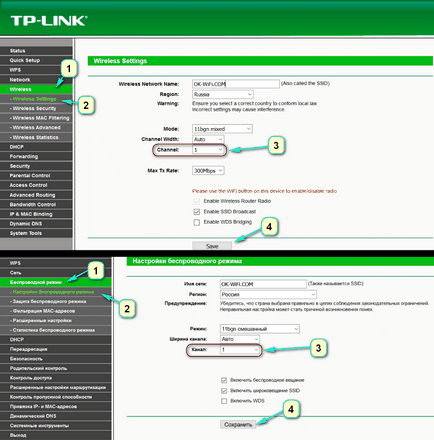
Ebben főbb beállításainak megváltoztatását a router végén. Bezárhatja az admin felületen.
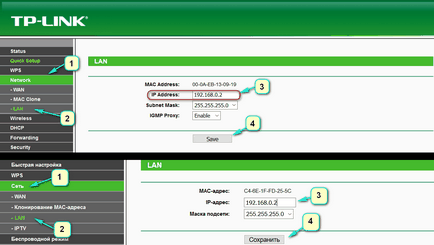
A harmadik lépés az, hogy meghatározza a hálózat nevét. Ehhez nyissa meg a vezeték nélküli rész. Ez keresse meg a vezeték nélküli hálózat neve húr. Ez írja a nevét, az új kapcsolat. A csatorna választó vonal azért van szükség, ugyanazon a csatornán, amely be van állítva a beállításokat a fő router. A példában az érték 1. megjegyzés jelölőnégyzetet a vonal engedélyezése WDS áthidalása, és finomítani felmérés.
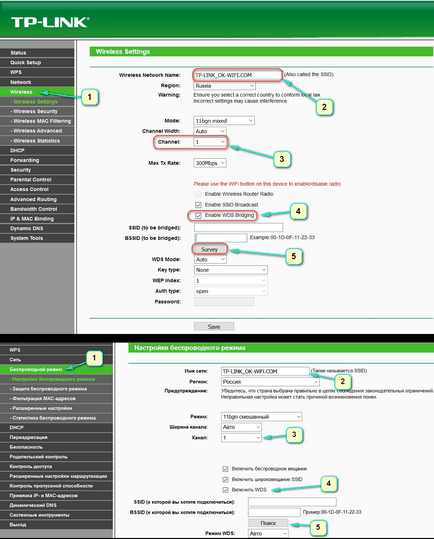
A megjelenő listában jelölje ki a kapcsolatot, amellyel a kapcsolatot kerül megrendezésre, és kattintson a "Connect".
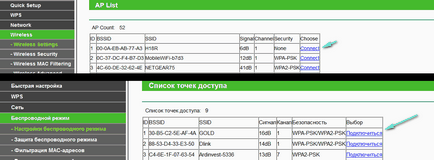
A negyedik lépés határozza meg, hogy milyen típusú biztonsági. A legördülő listából válassza ki a Kulcs típusa érték hasonló beállítás az első router. Megtöltjük a Jelszó mezőbe. Ez a kulcsa hozzáférést az új hálózat. Hogy alkalmazza a Save gomb megnyomása után.
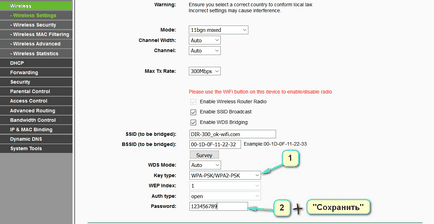
Ha a beállítások mentésre kerülnek, újra elindulni. Ehhez kapcsolja ki az áramellátást dobozt, és indítsuk újra. Vagy használja a gombot a adminisztrációs oldalon.
Az ötödik lépés - ellenőrzése paraméterek. Meg kell újra megy a router. A főoldalon a beadás ablaktábla, vezeték nélküli rész. Lesz érdekelt WDS Állapot sort. Éppen ellenkezőleg, ez kell futtatni értéket.
Ha az érték ér, ezért a beállítás volt igaz. A router képes volt sikeresen csatlakozni a fogadó eszközön. Most már készen áll, hogy a hálózaton belül vezeték nélküli vagy vezetékes.
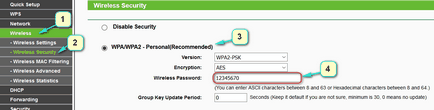
Összefoglalva, meg kell erős jelszó beállításához az új vezeték nélküli hálózathoz. Ismerje meg, hogyan kell ezt csinálni, akkor nézd meg az utasításokat védelmére Wi-Fi a TP-LINK. A beállítások lapon keresse meg a Wireless - Wireless Security. jelölje meg a partíció WPA / WPA2 - Personal (ajánlott). Vezeték nélküli jelszó mezőbe írja be a kulcsot, és mentse a Mentés gombra.